[2008年12月24日 追記]
NVIDIA公式サイトで、ノートPC用ドライバの配布が始まりましたので、それに関する記事を「NVIDIA公式サイトのノートPC用ドライバ」として記載しています。
先日、「GeForce 8600M GT ビデオドライバのバージョン」という日記を書いてから、「GeForce 8600M GT ドライバ」といった類のキーワードによる検索で、Google経由でこのブログに来られる方が増えてきています。しかし、先日の日記では結局「DELLの公式ドライバの最新版が既にPCにインストールされていた」ため、バージョンアップしないという結論になっており、来ていただいてもあまり得られるもののない状態でした。どこからダウンロードしてどうやってインストールしたらよいかまで調べていましたから、せっかくですので、インストールしてみることにしました。
現在ダウンロードできるドライバ
「GeForce 8600M GT ビデオドライバ(ForceWare)」の日記では、ダウンロードサイトとして以下の2つを記載していました。
・NVIDIA公式サイト: ForceWare 162.22
・LaptopVideo2Goの最新: ForceWare 163.44
ですが、よく調べると、NVIDIA公式サイトでもBetaバージョンのドライバを配布していたので、以下のような状態でした。
・NVIDIA公式サイト 正式バージョン: ForceWare 162.22
・NVIDIA公式サイト Betaバージョン: ForceWare 163.44
・LaptopVideo2Goの最新: ForceWare 163.44
ForceWare 162.22は、WHQLで認定されているもののようです。WHQLとは、例えばhttp://e-words.jp/w/WHQL.htmlで解説されている通り、Microsoftの認定のようなもので、これに通るとデジタル署名も付けられるようです。
ここでは、WHQLに認定されているドライバである、NVIDIAの正式バージョンの方をインストールしてみることにします。
NVIDIA公式サイトからForceWareをダウンロード
NVIDIA公式サイトは以下のリンクです。
上に並んでいるメニューの一番左にあるリンクから「ドライバーダウンロード」→「ドライバのダウンロード」を選びます。次のページの下にあるリストボックスで、「Graphics Driver」→「GeForce 8 Series」→「Windows Vista 32-bit」を選んで「Go!」をクリックすると、ForceWare Release 162.22のダウンロードページになります。真ん中あたりの「NVIDIAソフトウェア使用許諾契約」を読んで同意できるなら、チェックボックスにチェックして、右にある「ダウンロード」をクリックすれば、ダウンロードできます。
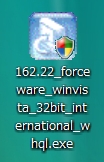
ドライバ(ForceWare 162.22)のインストール
1. 復元ポイントの作成
不具合が発生する可能性もあるので、ダウンロードしたドライバをインストールする前に、念のためWindows Vistaの復元ポイントを作っておきます。
「スタートボタン」→「システムとメンテナンス」→「バックアップと復元センター」→左の「復元ポイントの作成または設定の変更をクリックし、UACで「続行」します。
2. 実行、デジタル署名の確認
ドライバのファイルをウィルスチェックしてから実行します。インターネットからダウンロードしたファイルなので、「セキュリティの警告」ウィンドウが表示されます。
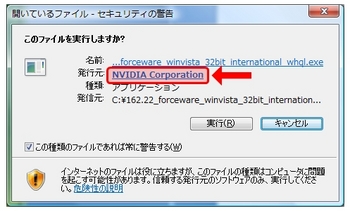
「発行元」をクリックすると、「デジタル署名の詳細」が表示されて、Windowsによるデジタル署名の検証結果が表示されます。
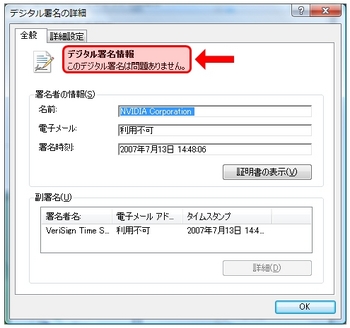
デジタル署名に問題は無いようです、発行元(NVIDIA)を信用する限り、実行しても問題ないということになりますので、元のウィンドウで「実行」をクリックします。
3. ライセンスの確認
ドライバのライセンスが表示されますので、同意できるなら「I accept the terms in the license agreement」にチェックを付けて「Next」をクリックします。
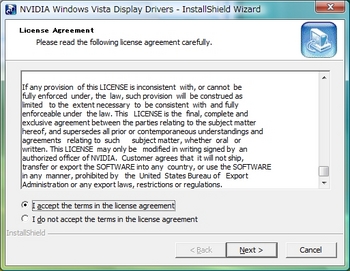
4. ファイル展開場所の指定
ドライバのファイルを展開する場所を指定します。特に希望が無ければ、そのまま「Next」をクリックします。
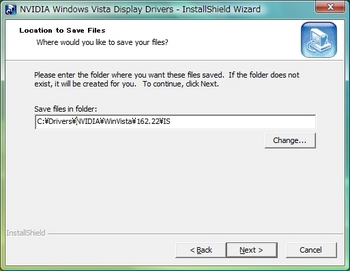
5. セットアップエラー
ファイルが展開されると、自動でセットアップが起動しますが、「NVIDIA Setup プログラムは、現在のハードウェアと互換性のあるドライバを見つけることができませんでした。Setup は終了します。」との表示が出ます。
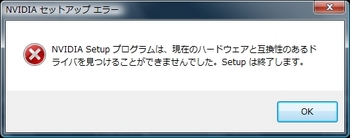
これは、ForceWare 162.22がデスクトップ用のGeForceを対象としているからだと思います。NVIDIAの公式サイトでダウンロードする際に参照できる「製品サポートリスト」では、「GeForce 6100」から「GeForce 8800 Ultra」までたくさんのグラフィックカードが並んでいますが、基本的にはデスクトップ用のものばかりです。「GeForce 8600 GT」はありますが、「GeForce 8600M GT」は無いので、エラーとなっているのだと思います。
ですが、インターネットで検索して調べたところ、「GeForce 8600 GT」ということにしてインストール、利用が可能とありました。これはNVIDIAのサポート外の使い方ですので、自己責任で試してみることにします。
6. デバイスマネージャからインストール
「スタート」→「コントロールパネル」→「システムとメンテナンス」→「デバイスマネージャ」を開き、「ディスプレイアダプタ」→「NVIDIA GeForce 8600M GT」をダブルクリックして開きます。「ドライバ」タブをクリックし、「ドライバの更新」をクリックします。
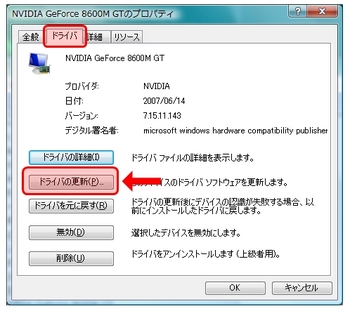
7. ドライバの選択
「ドライバソフトウェアの更新 – NVIDIA GeForce 8600M GT」が表示されますので、下の「コンピュータを参照してドライバソフトウェアを検索します」を選択します。
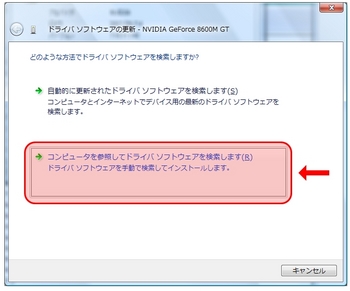
下の「コンピュータ上のデバイスドライバの一覧から選択します」をクリックします。
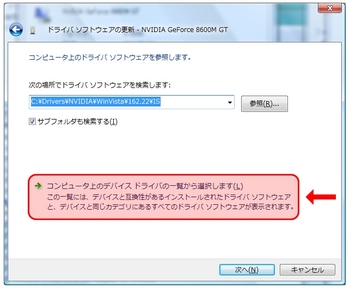
「ディスク使用」をクリックして、4. で展開した場所を指定します。
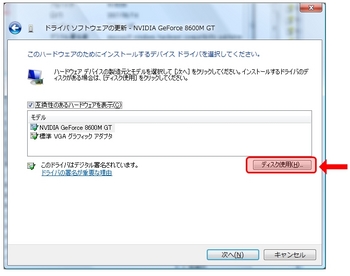

ここで、「NVIDIA GeForce 8600 GT」を選択して「次へ」をクリックします。
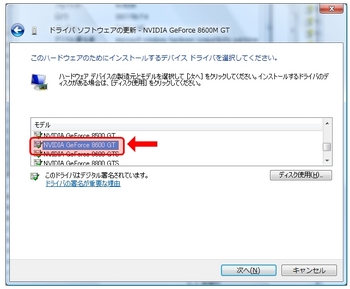
8. ドライバの更新警告
「ドライバの更新警告」ウィンドウが表示されます。実際にこのPC(Inspiron1720)に搭載されているGPUはノート用である「GeForce 8600M GT」ですが、7. でデスクトップ用である「GeForce 8600 GT」を選択してインストールしようとしているため、警告されています。ここでは、それをわかった上で試しているので、「はい」をクリックします。
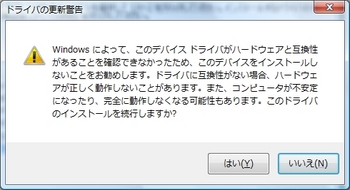
9. インストール実行中
インストール中のウィンドウです。プログレスバーでないので、進行具合がわかりません。
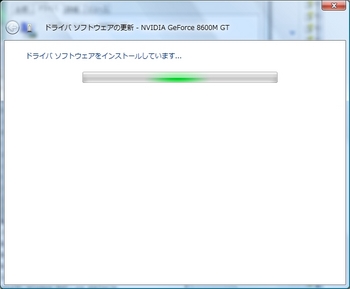
10. 完了
インストール中に何度か画面が真っ暗になって少し焦りますが、無事「ドライバソフトウェアが正常に更新されました。」との表示がされました。
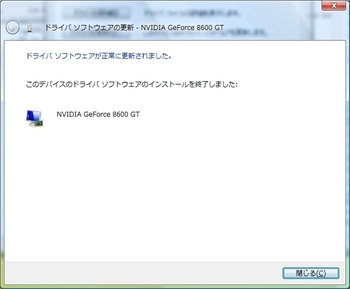
「NVIDIA GeForce 8600 GT」との表示です。
インストール後の状態
デバイスマネージャでの表示
デバイスマネージャの表示でも、「NVIDIA GeForce 8600 GT」となっています。バージョンは「7.15.11.6222」となりました。

NVIDIA コントロールパネルでの表示
デスクトップを右クリックして、NVIDIAコントロールパネルを起動します。
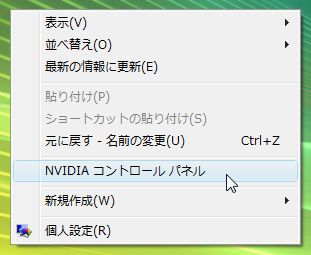
左下の「システム情報」をクリックします。
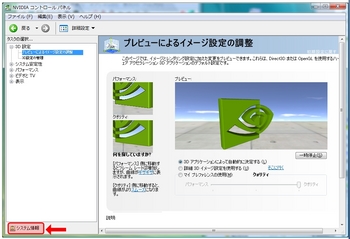
ForceWareのバージョンが162.22になっていることが確認できます。

パフォーマンスの変化、結論
グラフィック処理のパフォーマンスにどのような変化が見られるのか、3DMark06を実行して計測してみると「2965」でした。以前、バージョンアップする前に計測したとき(3DMarkの結果)は「2898」でしたので、3DMark06に関しては変化無しといっていいでしょう。
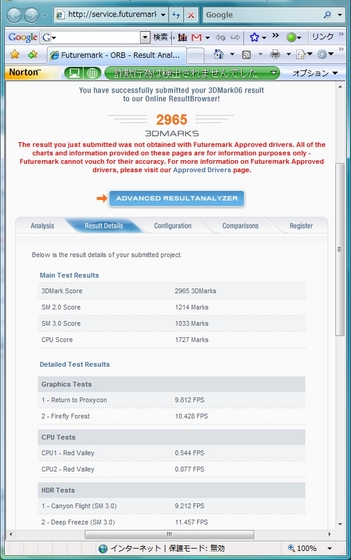
とりあえず、デスクトップ用の同型チップを指定してインストールができて、普通に使えているので、GeForce 8600M GT ビデオドライバのバージョンで記載した不具合が解消しているか、しばらく使ってみること
にします。
[2008年1月15日 追記]
ForceWare 162.22を無理矢理インストールしてから、4ヶ月程経過しましたが、順調に使えています。アップグレードしたいと思ったそもそもの原因である「休止状態からの復帰時に画面が表示されなくなる現象」も発生していません。
NVIDIAが配布しているForceWareはデスクトップ向けのみがサポート対象とされていますが、これは、デスクトップ向けのみがグラフィックカード単体で販売されているからなのかな、と、ふと思いました。ノートPC向けは基本的にはノートPCに内蔵されて販売されているものでしょうから、ユーザに対する(ドライバ配布も含めた)サポートはノートPCのメーカーが担当し、NVIDIAは、ノートPCのメーカーに対してのみサポートするといったところでしょうか。
コメント
コメント一覧 (12件)
1720をXPにした時の8600M GTのドライバーが欲しいですねぇ・・・
私はまだXPを入れていないので未検証ですが、以下のドライバが使えるらしいというのを見かけました。
・ForceWare 162.18: http://www.nvidia.co.jp/object/winxp_2k_162.18_jp.html
・デルUSサイトのVostro1500用: http://support.dell.com/support/downloads/driverslist.aspx?os=WW1&osl=JP&catid=-1&impid=-1&servicetag=&SystemID=VOS_N_1500&hidos=WW1&hidlang=ja
私もXPを入れたときは動くかどうか試してみたいと思っています。
私もこの問題が起きて参考にさせていただきました。
DELLに相談したところビデオカードの故障ということで交換修理になりました。
修理後はどのバージョンのドライバでもこの現象は起きていません。
参考まで。
hpのdv9500にWindowsXPをインストールしたのですが、8600M GS?のドライバが見当たりません。どうしたら良いでしょうか…(>_<)
dv9500の販売元で配布しているものが一番いいと思いますが、hpのサイトには無いようですね。そうすると、2つくらい方法が思いつきます(どちらも自己責任になりますが…)。
このページで記載している方法をXPで実施する場合、6. で「ドライバの更新」をクリックした後、「いいえ、今回は接続しません」→「一覧または特定の場所からインストールする」→「検索しないで、インストールするドライバを選択する」→「ディスク使用」をクリックして、4. で展開した場所を指定するとインストールできるかもしれません。
もうひとつの方法は、LaptopVideo2Goのサイトで
http://www.laptopvideo2go.com/forum/index.php?showtopic=18338 (ForceWare 174.93 XP)
から「Driver」「Modded INF」をダウンロードして試してみることでしょうか。安定性などはわかりませんが、このページの「Release 174 drivers」をクリックすると、他のバージョンもいくつか並んでいるみたいです。
こんにちは
パソコン工房製 Lesance(PentiumM 1.86GHz)を持っているのですが、XPのSP3にしてから、あるゲームソフトで不具合が出るようになりました。ビデオカードはATI MOBILTY RADEON X700の128MBで、ドライバーは購入当初(2年半前)からのもの、UPがないかと探してみても、パソコン工房のサポートページにはそんなものはなく、また、同等のカードを使用している他のノートメーカーを検索してもUPはありませんでした。
そこでAMDにいくと対応版Catalyst8.6があるにはあるのですが、ノートでは駄目のメッセージです。
まあ、諦めず、色々検索していくうちに、このページに行き着き、メーカーは違うけど試してみてはとの結論から、UP3日目の現在、動作そのものは異常ありません。
問題のゲームの不具合は残念ながら解決してませんが、他に問題は発生していません。
また、最近Just-In-Time デバッグのエラー(色々対策を模索していたのですが)が出ていたのですが、UP後出なくなり因果関係を考えると私の頭では?です。
と、結果報告ですが、ヒントを頂いたありがとうございました。
はじめまして
私の機種は、Inspiron1520ですが、Inspiron1720 8600M GTの件、参考にさせてもらいました。
LaptopVideo2Goのサイトの方をチェックしているとDELLのUSAサイトの方が、日本のサイトより新しいドライバが正式にリリースされている件を見つけましたのでご報告まで。
http://support.dell.com/support/downloads/download.aspx?c=us&l=en&s=gen&releaseid=R190091&SystemID=INS_PNT_PM_1720&servicetag=&os=WLH&osl=JP&deviceid=13668&devlib=0&typecnt=0&vercnt=3&catid=-1&impid=-1&formatcnt=1&libid=6&fileid=261031
DELLのサポートの方に確認したら、インストールしてよいそうです。
mjkw shetlr ztwm ldtwe
http://gosmore.oxyhostsfree.com/richard-04/small-pox-virus.html small pox virus
http://podstilka.oxyhostsfree.com/boston-mf4/steam-boiler-manufacturers.html steam boiler manufacturers
http://macknaffilk.oxyhostsfree.com/a-wrinkl89/kimberley-locke-lyric.html kimberley locke lyric
http://podstilka.oxyhostsfree.com/pokemon-7d/worlds-hottest-women.html worlds hottest women
http://sleepyvite.oxyhostsfree.com/a-static26/big-brother-allstars-spoilers.html big brother allstars spoilers
http://uehaleger.oxyhostsfree.com/fully-clb4/teacher-created-materials-inc.html teacher created materials inc
http://podstilka.oxyhostsfree.com/canadianc0/lyrics-psycho-killer.html lyrics psycho killer
http://podstilka.oxyhostsfree.com/boston-mf4/70s-music-cd.html 70s music cd
http://podstilka.oxyhostsfree.com/canadianc0/muscular-babes-naked.html muscular babes naked
http://gosmore.oxyhostsfree.com/richard-04/desktop-backround-pictures.html desktop backround pictures
自分の1720(2008年4月購入)のドライバのバージョンは
7.15.11.7597
でした。
VAIOのノートPCでその方法でやって試しにゲーム走らせたら、電源が落ちて電源すら入らなくなりました・・・orz
↑
PCの型番はVAIO VGN-AR74DBです
元々VGAが故障してたので、ゲームでとどめ挿したのかも・・・・w
思ったのですが、
8600M GTを積んでいるのですが、8600 GTで認識させたら、M GTの電力ではなくGTデスク用の電力に変わってしまうことはあるのでしょうか?